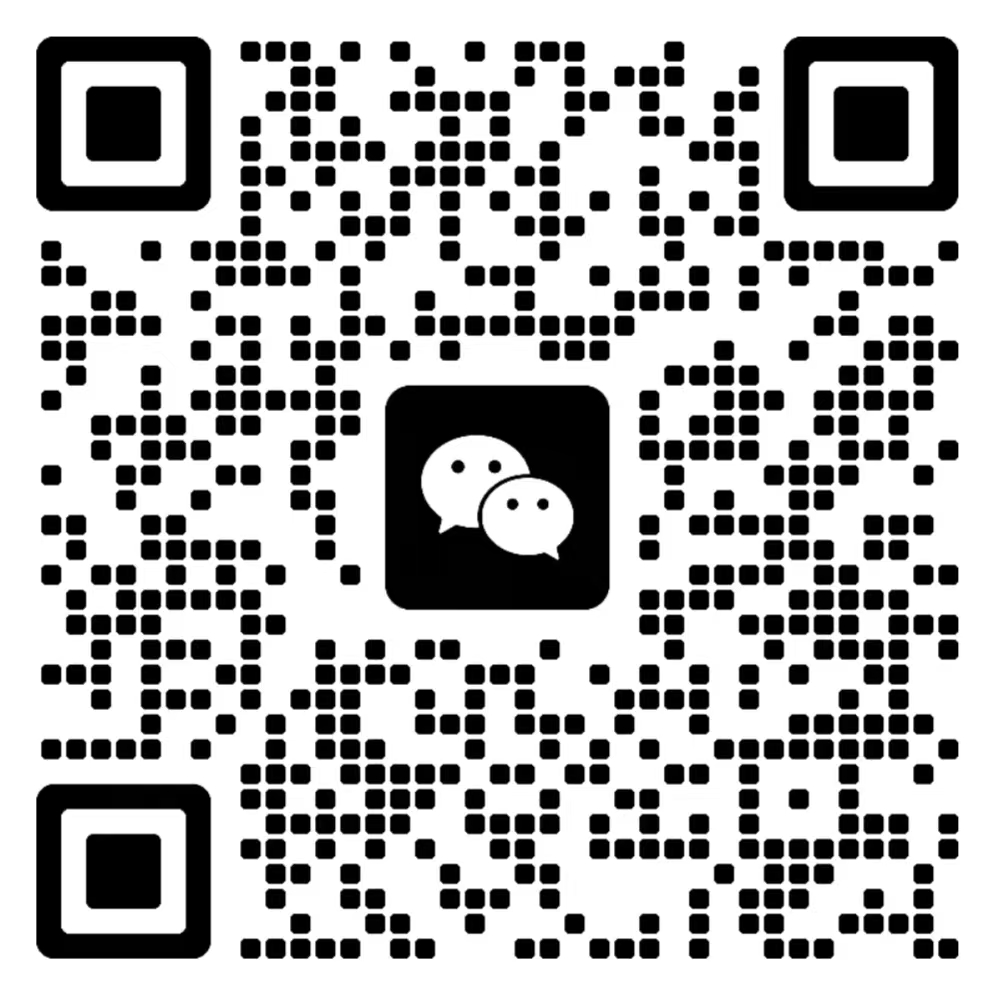Linux Debian11服务器安装SSH
在 Linux 系统中,设置静态 IP 地址是配置网络连接的关键步骤。它确保了网络通信的稳定性,对于服务器和需要固定地址的设备尤为重要。以下是如何在 Linux 系统中设置静态 IP 地址的详细教程。
🌐 为什么要设置静态 IP 地址?
设置静态 IP 地址可以保证设备在网络中的地址固定不变,方便网络管理和设备间的通信。例如,服务器、打印机等设备通常需要固定的 IP 地址,以确保其他设备能够始终访问它们。
(请在此处插入实际的静态 IP 配置流程图)

🚀 详细步骤
步骤一:确定网络接口
首先,需要确认要设置静态 IP 地址的网络接口名称。
查看系统中的网络接口
ifconfig -a
解释:ifconfig -a 命令显示系统中所有的网络接口,包括当前未激活的接口。
或者使用:
ip addr show
解释:ip addr show 命令也可以列出所有网络接口及其详细信息。
注意:记录下您要配置的网络接口名称,例如 **eth0**、**ens33** 或 **enp0s3**。
步骤二:编辑网络配置文件
网络配置文件通常位于 /etc/sysconfig/network-scripts/ 目录下,文件名以 ifcfg- 为前缀,后跟网络接口名称。
打开网络配置文件
sudo vi /etc/sysconfig/network-scripts/ifcfg-eth0
解释:将 eth0 替换为您的网络接口名称。sudo vi 命令以超级用户权限使用 vi 编辑器打开指定的网络配置文件。
步骤三:配置静态 IP 地址
在打开的配置文件中,进行以下设置:
1. 设置静态 IP 地址
IPADDR=192.168.1.100
解释:IPADDR 指定网络接口的 IP 地址。将 192.168.1.100 替换为您需要的静态 IP 地址。
2. 设置子网掩码
NETMASK=255.255.255.0
解释:NETMASK 定义了网络的子网掩码,根据您的网络配置进行设置。
3. 设置默认网关
GATEWAY=192.168.1.1
解释:GATEWAY 指定默认网关的 IP 地址,替换为您的网关地址。
4. 设置 DNS 服务器
DNS1=8.8.8.8
DNS2=8.8.4.4
解释:DNS1 和 DNS2 指定首选和备用的 DNS 服务器地址,可以使用公共 DNS(如 Google 的 8.8.8.8)或您的网络提供商提供的 DNS。
5. 确保使用静态 IP
BOOTPROTO=static
解释:BOOTPROTO 指定启动协议,设置为 static 表示使用静态 IP 地址。
6. 设置网络接口在启动时启用
ONBOOT=yes
解释:ONBOOT 设置为 yes,表示在系统启动时启用该网络接口。
7. 完整的配置文件示例
TYPE=Ethernet
BOOTPROTO=static
NAME=eth0
DEVICE=eth0
ONBOOT=yes
IPADDR=192.168.1.100
NETMASK=255.255.255.0
GATEWAY=192.168.1.1
DNS1=8.8.8.8
DNS2=8.8.4.4
解释:这是一个完整的网络配置示例,请根据您的实际情况进行调整。
步骤四:重启网络服务
保存并关闭配置文件后,需要重启网络服务使配置生效。
重启网络服务
sudo systemctl restart network
解释:sudo systemctl restart network 命令用于重启网络服务,使新的网络配置生效。
注意:在某些 Linux 发行版(如 Ubuntu)中,可能需要使用以下命令:
sudo systemctl restart networking
步骤五:验证网络设置
查看网络接口信息
ifconfig eth0
解释:ifconfig eth0 命令显示指定网络接口的详细信息,包括 IP 地址、子网掩码等。
或者使用:
ip addr show eth0
解释:ip addr show eth0 也可以显示网络接口的信息。
测试网络连接
ping -c 4 www.baidu.com
解释:ping 命令用于测试网络连接是否正常。-c 4 表示发送 4 个数据包。